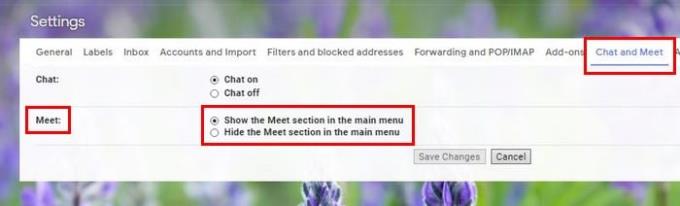Lorsque vous trouvez les publicités trop ennuyeuses, vous pouvez utiliser un bloqueur de publicités. Mais qu'en est-il lorsque Google ajoute une option à un service que vous savez que vous n'allez pas utiliser ?
Dans la barre latérale de Gmail, Google a ajouté une option vous permettant de rejoindre ou de démarrer une réunion Google Meet. Mais cette option n'encombre votre barre latérale que si vous n'avez pas l'intention de l'utiliser. Voyons comment vous pouvez vous en débarrasser.
Comment effacer l'option Google Meet de la barre latérale de Gmail
Pour vous débarrasser de l'option Google Meet de la barre latérale Gmail, connectez-vous à votre compte Gmail. Cliquez sur la roue dentée et cliquez sur Voir tous les paramètres .
Accédez à l' onglet Chat et rencontre, et sur la gauche, vous verrez l'option pour sélectionner Masquer la section Rencontre dans le menu principal. N'oubliez pas de cliquer sur Enregistrer les modifications .
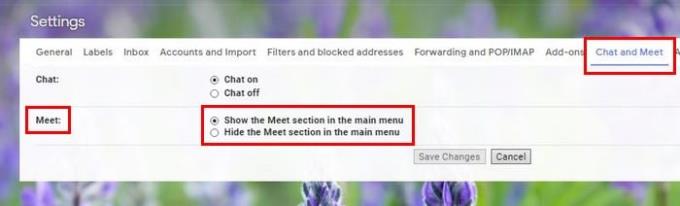
Après avoir enregistré vos modifications, Gmail redémarrera automatiquement et les options de Google Meet disparaîtront. C'est tout ce qu'on peut en dire! Si jamais vous changez d'avis et que vous souhaitez revenir en arrière, suivez simplement ces mêmes étapes et choisissez la section Afficher la rencontre dans l'option du menu principal.
Conclusion
Heureusement que Google a créé cette option pour supprimer Meet de la barre latérale. De cette façon, les utilisateurs peuvent décider eux-mêmes s'ils veulent le garder ou non et ne pas être obligés de le faire.